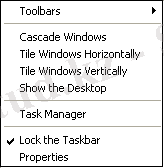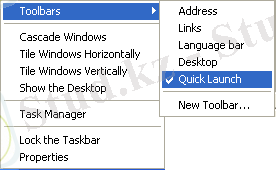Windows XP операциялық жүйесі: оқу-әдістемелік құрал


Жұмыс түрі: Материал
Тегін: Антиплагиат
Көлемі: 32 бет
Таңдаулыға:
С. Кенесбаев, Б. Даулетбекова
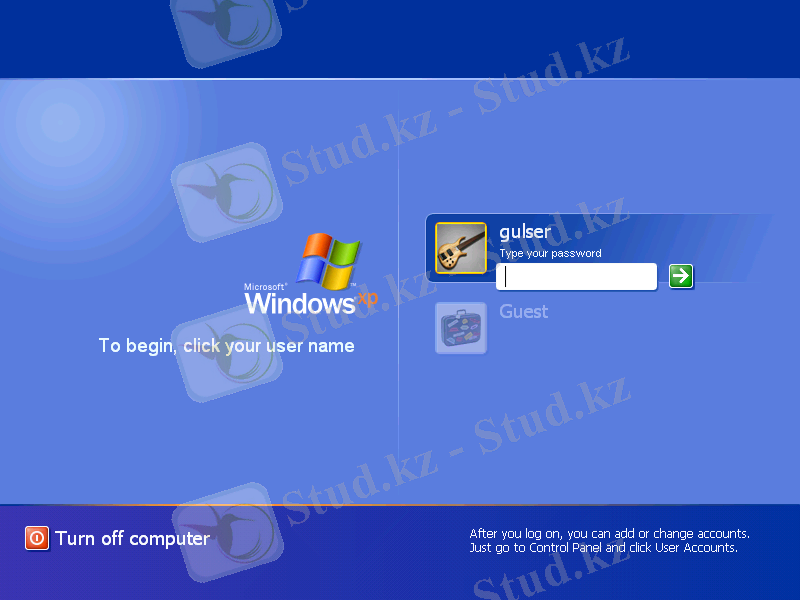
WINDOWS XP
ОҚУ-ӘДІСТЕМЕЛІК ҚҰРАЛЫ
ТҮРКІСТАН, 2006
ББК 32. 82 я 11
К37
С. Кенесбаев, Б. Даулетбекова
К37 WINDOWS XP оқу-әдістемелік құралы-Түркістан.
Қ. А. Ясауи атындағы Халықаралық қазақ-түрік университеті,
2006, 34 бет
ISBN 9978-678-11-5
Рецензенттер:
Педагогика ғылымдарының кандидаты К. Беркінбаев
Техника ғылымдарының кандидаты Л. Құрбаналиев
Оқу-әдістемелік құралы информатика мамандығында оқитын және өзбетінше компьютерді үйренушілерге арналған.
Құралда WINDOWS XP операциялық жүйесінде орындалатын барлық операцияларға тоқталған, компьютерді пайдаланушы өзбетімен еркін меңгеруге мүмкіндік туғызады.
ISBN 9978-678-11-5
2006
© С. Кенесбаев, Б. Даулетбекова
Компьютердің операциялық жүйесi
Операциялық жүйе - оперативтiк жады мен қатты дисктердi ең тиiмдi түрде пайдалану, басқа құрылғылармен байланыс орнату, мәлiметтер файлдарымен жұмыс жасау, әртүрлi қызметтер мен қолданбалы бағдарламаларды орындау сияқты мүмкiндiктердi қамтамасыз ететiн және бағдарламалау тiлдерiне қолдау көрсететiн бағдарламалар жиынтығы. Операциялық жүйелер жүйелiк бағдарлама болып саналады.
Операциялық жүйенiң әрдайым дайын болуы үшiн ұдайы түрде компьютердiң оперативтiк жадысында ROM (Read Only Memory), яғни тек қана оқу үшiн арналған жадыда жүктелiп тұруы керек. Бiрақ оперативтiк жүйенiң барлық бағдарламалары оперативтiк жадыда үнемi жүктелiп тұруы мiндеттi емес. Операциялық жүйенiң кейбiр бағдарламалары тек қолданыс барысында ғана оперативтiк жадыға жүктеледi.
Операциялық жүйе компьютердiң атқаратын жұмысын басқарумен бiрге, орындалатын амалдарды қадағалап, сәйес командалардың көмегi арқылы қосалқы құрылғылармен жасалатын байланыстарды ретке келтiрiп отырады. Мысалы, файылдардың көшiрiлуi, өшiрiлуi, атының өзгертiлуi, бағдарламалардың орындалуы және принтердi басқару жұмыстары операциялық жүйе қызметтерiне жатады.
СУРЕТ 1: Операциялық жүйенiң компьютер құрылғылары мен қолданбалы бағдарламалары арасында алатын орны.
Дербес компьютерлерде пайдалану мақсатында осы күнге дейiн көптеген операциялық жүйелер қолданысқа енгізілді. Бұлардың арасында MS DOS, OS/2, UNIX және Windows ең маңыздылары болып табылады. Бұл кiтапта операциялық жүйелердiң iшiнде Windows операциялық жүйесі сипатталды. Кiтаптың алғашқы бөлiмiнде осы операциялық жүйе туралы түсiндiрiледi, ал қалған бөлiмдерiнде Windows жүйесiнде жұмыс iстейтiн кейбiр бағдарламалар жайлы сөз болады.
Windows операциялық жүйесі
Компьютердiң операциялық жүйелерi бастапқыда мәтiндік интерфейске ие болатын. Қолданушы компьютерде жұмыс iстегiсi келгенде алдына қойған мақсатына тiкелей командалар тiзбегiн жазу арқылы қол жеткiзе алатын. Яғни дербес компьютерлердiң алғашқы оперативтiк жүйесi болып есептелетiн MS DOS жүйесi дәл осылай жұмыс iстейдi. Компьютерге команда берiлгеннен кейiн оперативтiк жүйе оны талдап, талап етiлген мiндеттi орындайды. Нақты айтқанда оперативтiк жүйенiң командалар тiзбегiн (syntax) жатқа бiлу керек.
Дербес компьютерлерде мәтiндік интерфейстi пайдалану кезіндегі аз мүмкіншіліктерге байланысты графиктiк интерфейстер қолданыла бастады. Графиктiк интерфейсте қолданушы командаларды тiкелей жазып жатпайды. Әр бiр командаға сәйкес келетiн бiр түйме бар. Пайдаланушы сол түймеге тышқанның көмегiмен үстiнен басып, мақсатына анағұрлым оңай түрде қол жеткiзе алады.
Осы қажеттiлiктi қанағаттандыру мақсатында Windows операциялық жүйесі пайда болды. Windows операциялық жүйесінің алғашқы үлгiлерiн жалғыз оперативтiк жүйе деп бағалауға болмайды. Windows’95 операциялық жүйесінен кейiн шыққан үлгiлерi нағыз операциялық жүйелрге жатады. Қазiргi таңда Windows операциялық жүйелерінің ең соңғы үлгiсi “Windows XP” деп аталады. Бұл кiтапта Windows XP операциялық ортасын егжей тегжейлi түсiндiремiз.
WİNDOWS ХР - ОПЕРАЦИЯЛЫҚ ЖҮЙЕСІ
Windows ХР- операциялық жүйесіне кiрiспе
Жүйенiң ашылуы
Компьютер іске қосу түймесiне басылғаннан кейiн iске қосыла бастайды. Алдымен жүйелiк бағдарламалар жүктеледi, кейiннен Windows операциялық жүйесі ашылады. Компьютер әрбiр ашылған кезде пайдаланушыға жаңа сеанс ұсынылады. Егер компьютер белгiлi бiр торапта жұмыс iстейтiн болса, онда пайдаланушының аты мен паролi операциялық жүйеге танытылады.
Операциялық жүйе торапта жұмыс iстейтiн болса, онда жүйе іске қосылар кезде төмендегi көрiнiстi көре аламыз. “ Gulser ” атты бiр пайдаланушы операциялық ортаға қосылған болса, онда Windows ашылған кезде экранға осы пайдаланушының аты шығады. Пайдаланушының аты жазылған жолдың астында оның паролiн енгiзуге арналған бос мәтін алаңы болады.
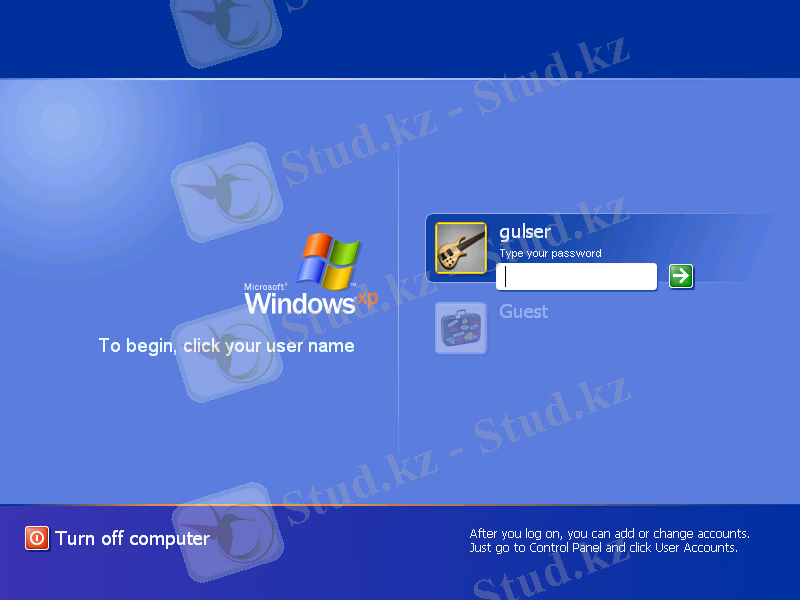
СУРЕТ 2: Windows операциялық жүйесі алғаш ашылғандағы экран көрiнiсi
Жоғарыдағы терезеде пайдаланушының аты мен паролi еңгiзiлгеннен кейiн enter пернесiне басып немесе пароль енгiзетiн жолдың оң жағындағы жебе тәрізді түймеге басып, Windows операциялық жүйесінің жұмыс үстеліне өтемiз. Жұмыс үстелi Windows операциялық жүйесінің барлық мүмкiншiлiктерiнiң шоғырланған жерi болып табылады. Windows операциялық ортасына қатысты бүкiл амалдар жұмыс үстелiнде орындалады. Windows алғаш ашылғанда жұмыс үстелiнде start түймесi және бiрнеше таңбалар (икондар) көрiнедi.

СУРЕТ 3: Windows жұмыс үстелінің көрiнiсi
Жұмыс үстелiнде кез-келген объектіні құруға болады. Ал объект ретінде кез-келген бағдарлама, бума (folder) немесе файл алынуы мүмкін. Олардың қалай құрылатындығы мен жұмыс iстейтiндiгi жөнiнде кейiнгi бөлiмдерде кең мағлұмат беретін боламыз.
Start түймесi
Windows-тың негiзгi операцияларын орындау және сол операцияларды іске қосу үшiн жұмыс үстелінің сол жақ төменгi бұрышындағы Start (қосу) түймесi қолданылады. Start түймесiне басу үшiн тышқанды пайдаланамыз. Түйме басылған уақытта бiзге төменде көрсетiлгендей мәзiр экраннан көрiнiс табады. Мәзiрде көрсетiлген кез-келген жолға тышқанды бiр рет басу арқылы сол жолдағы команданы орындата аламыз.
Start мәзiрiнде орналасқан жолдардың әрбiрi әртүрлi жұмыс атқарады. Басқаша айтқанда әрбiр жол мәзiрдiң белгiлi бiр командасы болып табылады. Start мәзiрiнiң командалары төмендегi терезеде көрсетiлген.
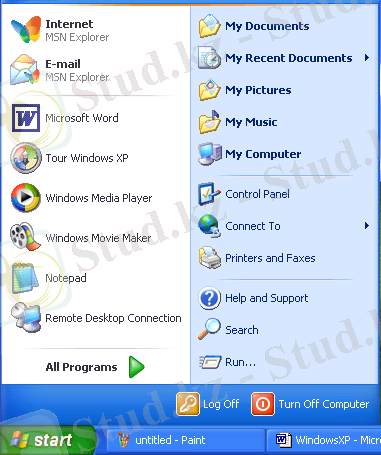
СУРЕТ 4: Start мәзiрiнiң командалары
Start мәзiрiндегi әрбiр команданың қандай қызмет атқаратынын төмендегi кестеден көре аласыздар.
Тышқанды қолдану
Windows түрлi терезелерден, мәзiрлерден, түймелерден және сол сияқты элементтерден тұрады. Элементтер таңдалып, iске қосу үшiн көбінесе тышқан қолданылады. Ол амалдарды пернелер тақтасы арқылы да орындауға болады. Дегенмен операциялық жүйені тышқан көмегiмен әлдеқайда оңай басқаруға болады. Тышқанды төсенiшінің үстiнде жылжыту арқылы экранда жебе тәрізді таңбаның жылжығанын көрміз. Ол таңбаны тышқан көрсеткiшi деп атаймыз. Тышқанның оң және сол екi түймесi бар. Сол жағындағы түйме терезелер немесе мәзiрден керектi жолды таңдауда қолданылады. Негiзгi жұмысты сол жақтағы түйме атқарады. Оң жақтағы түйме таңдалған объектіге қатысты мәзiрдi ашу жұмысын атқарады. Сондай-ақ тышқан көмегiмен таңдалған объектiнi тасуға да болады.
Тапсырмалар панелi
Тапсырмалар панелi (task bar) - жұмыс iстеп тұрған бағдарламалардың түйме пiшiмiнде көрсетілетін терезенiң ең төменгi жолында орнатылған панель. Осы панель көмегiмен бағдарламалар арсындағы қатынастар оңай жасалады. Тапсырмалар панелiне сол уақытта жұмыс iстеп тұрған бағдарламалар түйме пiшiмiнде орналастырылады.

СУРЕТ 5: Тапсырмалар панелi
Түймелердiң қайсысына бассаңыз сол бағдарлама ашылады. Ашық тұрған бағдарламадан
 түймесiн басу арқылы алдыңғы амалға керi амал жасалады, яғни бағдарлама бүктелiп сол терезеге қатысты тапсырмалар панелiнде бiр түйме пайда болады.
түймесiн басу арқылы алдыңғы амалға керi амал жасалады, яғни бағдарлама бүктелiп сол терезеге қатысты тапсырмалар панелiнде бiр түйме пайда болады.
Хабарлау алаңы
Тапсырмалар панелiнiң оң жағында хабарлау алаңы (notification area) орналасады. Әдетте хабарлау алаңының үстiнде сағат көрсеткіші көрiнiп тұрады. Егер принтер немесе модем жұмыс iстейтiн болса, түрлi таңбалар арқылы пайдаланушыға объектiнiң ағымдағы жағдайы көрсетіледi. Жоғарыда көрсетiлген тапсырмалар панелiнiң оң жағын төменде ұсынып отырмыз.
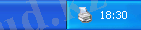
Хабарлау алаңында сол уақыттағы бағдарламаның ағымдағы жағдайы көрсетiледi. Мысалы,
 таңбасы принтерге бiр құжаттың баспаға жiберiлгендiгiн көрсетедi. 18:30 белгiсi болса, сағаттың неше болғандығын көрсетедi.
таңбасы принтерге бiр құжаттың баспаға жiберiлгендiгiн көрсетедi. 18:30 белгiсi болса, сағаттың неше болғандығын көрсетедi.
Осы мезеттегi күн туралы мәлiметтердi алу үшiн келесi амалдарды орындау керек.
- Тышқан көрсеткiшiн тапсырмалар панелiндегi сағат көрсеткiшiнiң үстiне жылжытып, сол жақтағы түймесiн екi рет жылдам басу керек. Бұл амалдан кейiн экранға уақыт пен күн туралы мәлiметтер терезесi ашылады.
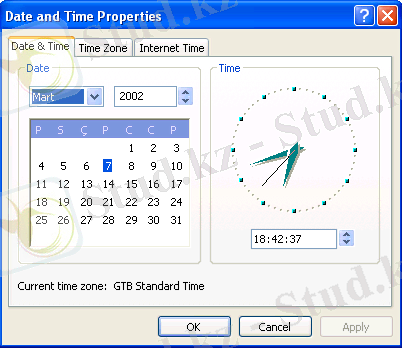
СУРЕТ 6: Уақыт және күн туралы мәлiметтер терезесi
- Терезедегi мәлiметтер керегiнше өзгертiлгеннен кейiнOKтүймесiн басып, терезенi жабамыз.
Тапсырмалар панелi мәзiрi
Тапсырмалар панелiнде бiр бос орын таңдап, тышқанның оң жақ түймесiн бассаңыз экранда төмендегi мәзiр пайда болады.
СУРЕТ 7: Тапсырмалар панелi мәзiрi
Тапсырмалар панелi қасиеттер терезесi
Тапсырмалар панелiнiң қасиеттер ( properties ) терезесiн ашу үшiн келесi амалдар орындалады.
- Тапсырмалар панелiнде бiр бос орын таңдалып тышқанның оң жақ түймесiн басқан кезде ашылған үстiне басамыз.
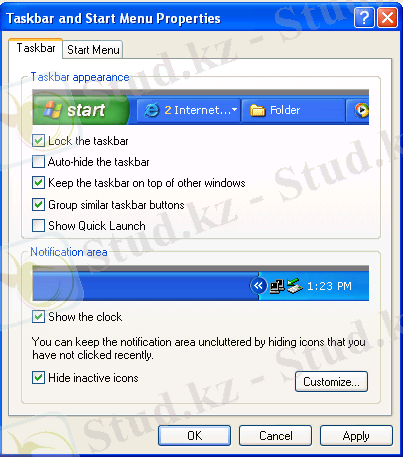
СУРЕТ 8: Тапсырмалар панелi қасиеттер терезесi
- Тапсырмалар панелi қасиеттер терезесiнен керектi қасиеттер таңдалады немесе таңдау керi алынады.
Тапсырмалар панелiнiң реттелуi
Алдын ала(default) Windows-та белгіленген тапсырмалар панелiнiң жанында басқа тапсырмалар панелiн пайдалануға болады. Тапсырмалар панелiн реттеу үшiн төмендегi амалдар орындалады.
- Тапсырмалар панелiнде бiр бос орын таңдалып, тышқанның оң жақ түймесi басылады.
- Ашылған мәзiрденToolbarsжолы таңдалады.
- Ашылған кұтыда төменде көрсетiлген командалардан бiрi таңдалады.
СУРЕТ 9: Toolbars таңдамасындағы кұралдар пәнелiнің көрiнiсi.
Терезелер
Windows-та барлық бағдарламалар жеке-жеке терезелерде құрылады және амалдар сол терезелердің көмегiмен iске асырылады. Терезелердiң белгiлi бiр құрылымы болады.
Терезелердiң құрылымы
Операциялық орта терезелердiң көмегiмен басқарылады. Бағдарламалар да осы терезелерде құрылатындықтан бiр терезенiң қандай қасиеттерi бар екендiгiн жақсы бiлу керек. Windows-тағы бiр терезенiң үлгiсi төменде көрсетiлген.
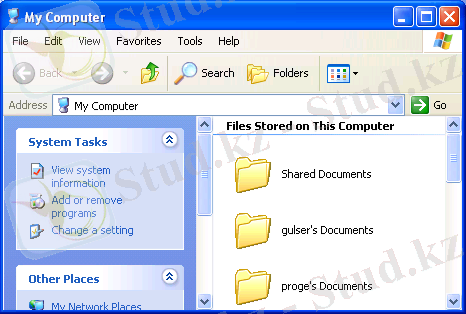 СУРЕТ 10:
Windows-тағы терезе үлгiсi
СУРЕТ 10:
Windows-тағы терезе үлгiсi
Таңбалар
Windows-та бағдарламалар, бумалар немесе файлдардың барлығы жеке объект ретiнде қарастырылады. Бұл объектiлер терезеде таңба (икон) пiшiмiнде көрiнiс табады. Терезедегi таңба үстiне екi рет жылдам басу арқылы сәйкес орындалатын амалды көруге болады. Егер бiр бума таңбасының үстiнен басатын болсақ, бума iшiндегi файылдардың тiзiмiн көремiз.
Үлгі: айталық жұмыс үстелiнде төменде көрсетiлген таңба бар. Бұл таңбаның бiр сурет файылы екендігін және Paint бағдарламасы арқылы ашылатынын көрiп тұрмыз.

Таңбаның үстiне барып екi рет жылдам басатын болсақ, Paint бағдарламасы iске қосылады және экранда Picture1 атты файыл ашылады.
Тақырып панелi және терезе тақырыбы
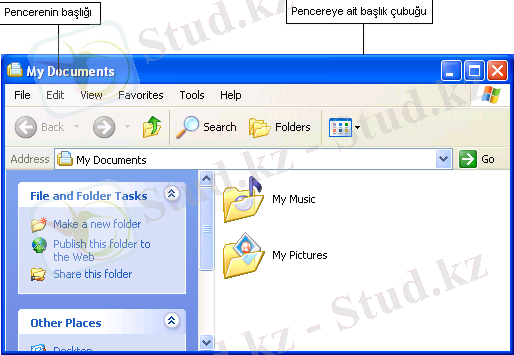 Windows-тың ең үстiнгi жағында тақырып панелi орын алған. Бұл панелде басқару ұяшығы, терезенiң тақырыбы, терезенi кiшiрейту және үлкейту түймелерi, сондай-ақ терезенi жабу түймесi орналасқан.
Windows-тың ең үстiнгi жағында тақырып панелi орын алған. Бұл панелде басқару ұяшығы, терезенiң тақырыбы, терезенi кiшiрейту және үлкейту түймелерi, сондай-ақ терезенi жабу түймесi орналасқан.
СУРЕТ 11. Терезедегi тақырып панелiнiң көрiнiсi
Басқару мәзiрi
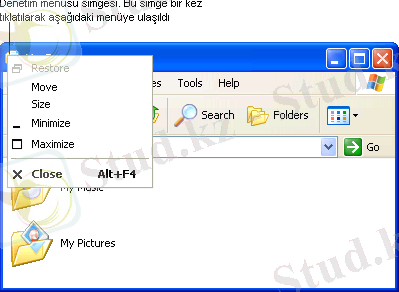 Әр бiр терезенiң сол жақ үстiнгi бұрышында басқару мәзiрiнiң таңбасы болады. Оның үстiне барып бiр рет басатын болсақ, төмендегiдей мәзiр ашылады.
Әр бiр терезенiң сол жақ үстiнгi бұрышында басқару мәзiрiнiң таңбасы болады. Оның үстiне барып бiр рет басатын болсақ, төмендегiдей мәзiр ашылады.
СУРЕТ 12. Басқару мәзiрi
Басқару мәзiрiндегі таңдаулар төмендегi кестеде қарастырылады:
Мәзiр панелi
Windows терезелерiнде тақырып панелiнiң төменгi жағында мәзiр панелi орналасады. Мәзiр панелiнде мәзiр таңдаулары орын алады.
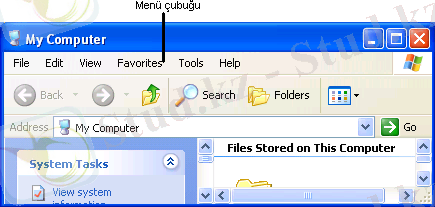
СУРЕТ 13 : Терезедегi мәзiр панелiнiң көрiнiсi.
Windows терезелерiнде көбінесе ортақ бiр мәзiр панелi болады. Көптеген амалдар осы мәзiр панелiнiң көмегiмен iске асырылады және мәзiрлердi таңдауда көбінесе тышқан пайдаланылады. Егер пернелер тақтасымен жұмыс iстеу керек болса, ALT пернесiн басу арқылы мәзiрлер панелiне өтуге болады. Кейiн курсорды оңға, солға, жоғары немесе төмен жылжыту пернелерiнiң көмегiмен мәзiрдегi таңдауларды пайдаланамыз. Windows терезелерiндегi ортақ мәзiр таңдаулары төменде қарастырылады.
Құрал-саймандар панелi
Windows-тың көрiнбей тұрған құрал-саймандар панелiн экранға шығару үшiн View мәзiрiндегi Toolbars командасы таңдалып, ол жердегi таңдаулар пайдаланылады. View мәзiрiнде Toolbars, Status bar және Explorer bar таңдауларын көруге болады.
Toolbars- та тұрақты түрде бiр қатар амалдарды орындайтын түймелердi таңдауға болады. Бұдан басқа Windows-тың бумалар құрылымымен жұмыс iстеу үшiн Address Bar атты құралдар панелi пайдаланылады.
Status Bar - терезелердегi объектiлердiң санына, әр бiр объектiнiң көлемiне немесе дисктегi бос орынға қатысты мәлiметтердi қамтитын және терезенiң ең төменгi бөлiгiнде орналасқан панель. Терезедегi кез келген бiр объект туралы мәлiмет алу үшiн сол объектiнiң үстiне бiр рет басу жеткiлiктi. Осы амалдан кейiн терезенiң ең төменгi жағында орналасқан панелде жоғарыдағы аталмыш мәлiметтер пайда болады.
Explorer Bar таңдауларын терезеге шақыруға болады. Бұл амалды орындау үшiн View мәзiрiндегi Explorer bar командасын таңдап, содан соң ашылған таңдаулар тiзiмінде қажеттiсiнiң үстiне барып бiр рет басу арқылы терезеге шығара аламыз.
Терезеден терезеге өту
Бiр уақытта бiрнеше терезенi ашық ұстауға, яғни бiрнеше бағдарламаларды қатар жұмыс iстетуге болады. Мұндай жағдайларда терезеден терезеге өту мәселесi туындайды. Алайда алдымен ашық тұрған терезелердiң жағдайын көз алдымызға елестетейiк.
Терезеден терезеге өтудiң ең бiрiншi жолы тапсырмалар панелiн қолдану арқылы iске асырылады. Себебi тапсырмалар панелiнде әрбiр терезе үшiн сәйкес бiр түйме орын алады. Қай терезеге өту керек болса сол терезенiң түймесiне басу жеткiлiктi.
Терезеден терезеге өтудiң тағы бiр жолы мынадай - терезелер экранды толық қамтымай тұрған жағдайда олардың кез-келгенiнiң көрiнiп тұрған бөлiгiнен басу арқылы өтуге болады.
Терезе көлемiн өзгерту
Терезе көлемiн қалағанымызша өзгертуге болады. Өзгерту үшiн терезенiң шекара сызығы қолданылады. Алдымен тышқан көрсеткiшiн шекара сызығының үстiне әкелемiз. Содан соң сол жақ түймесiн басып тұрып керегiнше үлкейтiп, кiшiрейтуге болады.
Терезенiң көлемiн тек шекара сызықтарында көрсетiлген бағыттарда ғана өзгертуге болады. Егер терезенiң бұрышын пайдаланатын болсақ, онда терезенiң көлемiн бiрден екi бағытта өзгертуге болады.
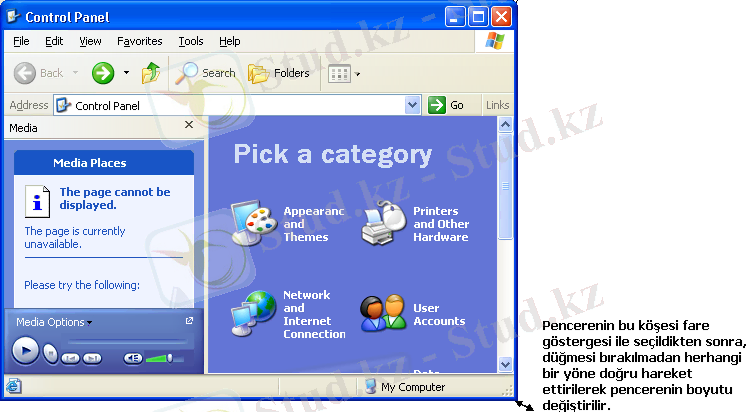 СУРЕТ 14
:
Терезе көлемiнiң өзгертiлуi
СУРЕТ 14
:
Терезе көлемiнiң өзгертiлуi
- Іс жүргізу
- Автоматтандыру, Техника
- Алғашқы әскери дайындық
- Астрономия
- Ауыл шаруашылығы
- Банк ісі
- Бизнесті бағалау
- Биология
- Бухгалтерлік іс
- Валеология
- Ветеринария
- География
- Геология, Геофизика, Геодезия
- Дін
- Ет, сүт, шарап өнімдері
- Жалпы тарих
- Жер кадастрі, Жылжымайтын мүлік
- Журналистика
- Информатика
- Кеден ісі
- Маркетинг
- Математика, Геометрия
- Медицина
- Мемлекеттік басқару
- Менеджмент
- Мұнай, Газ
- Мұрағат ісі
- Мәдениеттану
- ОБЖ (Основы безопасности жизнедеятельности)
- Педагогика
- Полиграфия
- Психология
- Салық
- Саясаттану
- Сақтандыру
- Сертификаттау, стандарттау
- Социология, Демография
- Спорт
- Статистика
- Тілтану, Филология
- Тарихи тұлғалар
- Тау-кен ісі
- Транспорт
- Туризм
- Физика
- Философия
- Халықаралық қатынастар
- Химия
- Экология, Қоршаған ортаны қорғау
- Экономика
- Экономикалық география
- Электротехника
- Қазақстан тарихы
- Қаржы
- Құрылыс
- Құқық, Криминалистика
- Әдебиет
- Өнер, музыка
- Өнеркәсіп, Өндіріс
Қазақ тілінде жазылған рефераттар, курстық жұмыстар, дипломдық жұмыстар бойынша біздің қор #1 болып табылады.



Ақпарат
Қосымша
Email: info@stud.kz